微信公众号文章中怎么插入音频和视频文件?我们在使用电脑时,常常会遇到一些问题,比如微信公众号的音频如何下载到电脑的问题,我们该怎么处理呢。下面这篇文章将为你提供一个解决思路,希望能帮你解决到相关问题。
微信公众号文章中怎么插入音频和视频文件
解决微信公众号里,怎样把音频插入图文消息里的步骤如下:
1.首先我们要登录微信公众号,点击左侧菜单栏的“素材管理”,然后点击右侧的“新建图文消息”。
2.然后会看到编辑器上面有个音符的图标,这里就是插入音乐的按钮了,点击这个图标。
3.这时候会弹出一个窗口,我们在搜索框输入想要插入的歌曲的名字或者作者,然后点击搜索按钮。
4.之后在搜索结果中选择自己要添加的音乐,点击后面的播放按钮可以试听,然后点击确定按钮。
5.然后就把音乐插入到图文信息中了。这样就解决了微信公众号里,怎样把音频插入图文消息里的问题了。
微信公众号的音频如何下载到电脑

第一:首先打开一个带有音频的微信公众号文章。
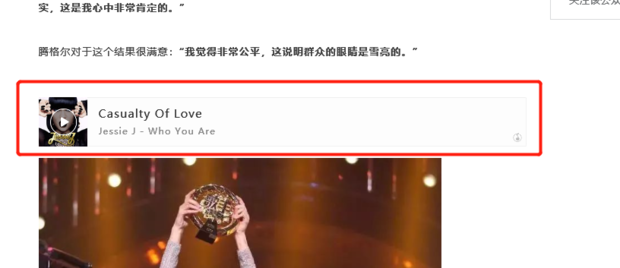
第二:右击网页选择“审核元素”。
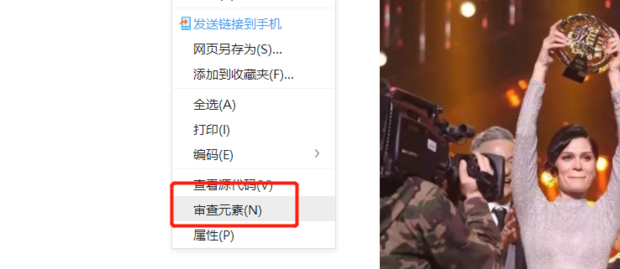
第三:找到“NetworK”中的“Media”,接着就会出现一个音频文件,这时候点击该音频文件。
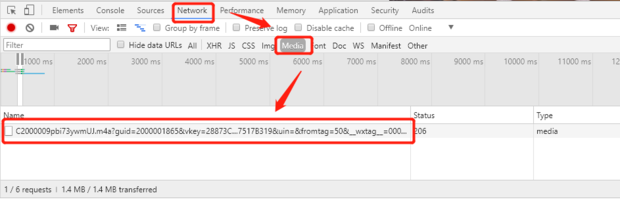
第四:这样就会在一个新的网页中进行显示。
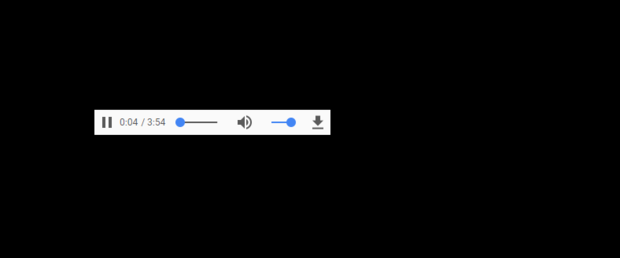
第五:右击选择“网页另存为”。
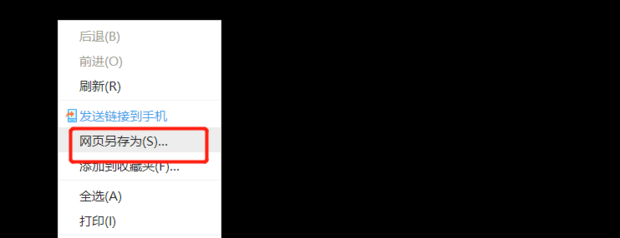
第六:点击“下载”。
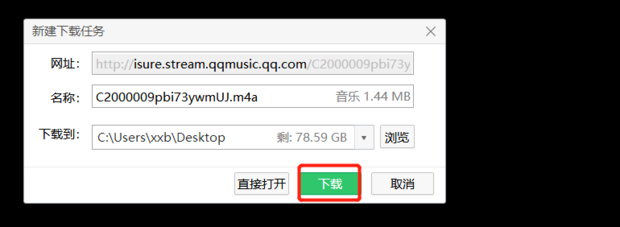
第七:最后就把音频文件下载完成了。

关于微信公众号的音频如何下载到电脑的全部内容就介绍完了,希望文章能够帮你解决相关问题,更多请关注本站电脑栏目的其它相关文章!
